首页 / 教程
win10电脑任务栏无法固定软件图标怎么办?
2022-10-23 17:05:00
Win10系统的任务栏有很多功能,其中固定的软件程序和一键快速打开功能可能是每个人都使用的。 但是,有时任务栏将无法修复软件图标。许多用户不知道如何解决它。让我们来看看win10系统任务栏无法修复软件图标的的解决方案。
教程/方法
1。右键单击桌面的空白区域,然后选择新建/文本文档。
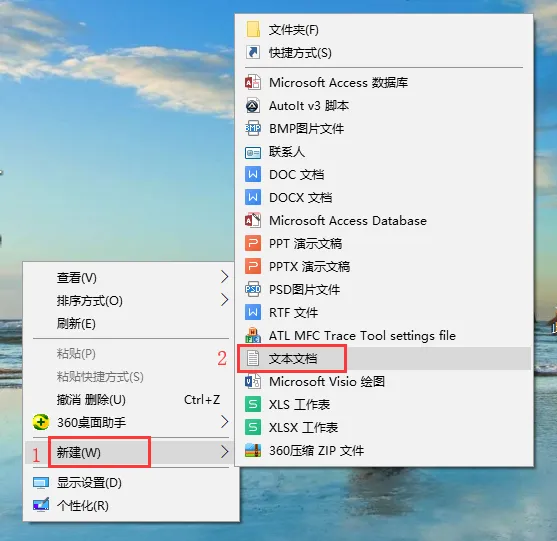
2,打开文本文档,输入文本
[Windows注册表编辑器版本5.00
[HKEY_CLASSES_ROOTlnk文件]
IsShortcut
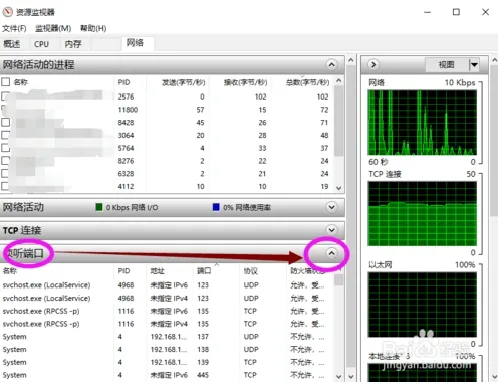
3。然后,单击顶部的文件并选择保存。

4。修改文本名称以锁定taskbar.reg,注意格式更改为reg,删除txt。
出现弹出窗口时,单击是。
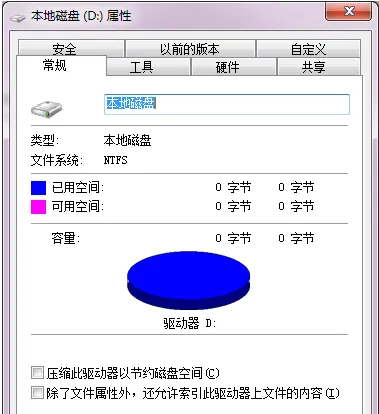
5。双击以锁定任务栏.reg并单击弹出窗口。

6,然后您可以将软件图标固定到任务栏
以上是win10系统任务栏无法修复软件图标解决方案。
希望上面这篇文章能帮助到您!
关键词:任务栏无法固定软件图标,win10任务栏无法固定软件图标
最新内容
| 手机 |
相关内容

wps中word多项选择 | 在word文档里
wps中word多项选择 【在word文档里,设置多项选择的按钮】,选择,文档,按钮,教程,自定义,怎么设置,1.在word文档里,怎么设置多项选择
wps设置不隐藏任务栏 | word/wps的
wps设置不隐藏任务栏 【word/wps的工具栏编辑条总是默认隐藏,设置让它不隐藏】,隐藏,工具栏,编辑,默认,设置,打开,1.word/wps的工具
wps表格取消下拉选择项 | wps取消
wps表格取消下拉选择项 【wps取消下拉列表】,取消,选择,表格,下拉列表,筛选,下拉,1.wps如何取消下拉列表一:这里以WPS EXCEL表格为例
wps批量选择 | wps批量选中
wps批量选择 【wps批量选中】,批量,表格,选中,全选,选择,删除文件,1.wps怎么批量选中1如果数据量小的话,直接鼠标选中左上角第一个数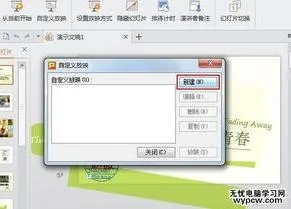
wps演示设置单击 | 请问wpsppt设置
wps演示设置单击 【请问wpsppt设置单击一下出一行字】,演示,单击,设置,音乐,背景图片,教程,1.请问wps ppt怎么设置单击一下出一行字
wps选择手机 | 手机版wps照片填
wps选择手机 【手机版wps照片填】,选择,照片,手机版,添加图片,图片编辑,背景图片,1.手机版wps照片怎么填1.打开手机金山WPS,点击下方
wps选定一种字体 | wps文字选择更
wps选定一种字体 【wps文字选择更多的文字字体】,文字,字体,选择,选中,更多,全选,1.wps文字怎么选择更多的文字字体工具/原料电脑WP
用wps选择某一列 | WPS中筛选1列大
用wps选择某一列 【WPS中筛选1列大于某数值】,筛选,表格,下边,全选,教程,选择,1.WPS 中如何筛选1列大于某数值1、打开WPS表格,在单元












